|
Photoshop打造超梦幻的天使MM
来源:PS联盟 作者:Sener
本教程一些梦幻背景的制作及笔刷的灵活运用。制作的时候可以按自己的喜好刷上不同的笔画,背景可以找一些自己喜欢的素材,本教程的效果只是个参考。更多美丽的效果需要您去发掘。
最终效果 |
| 1、打开素材图片,新建一个图层,选择渐变工具,颜色设置如图1,绘制图2所示的径向渐变。 |
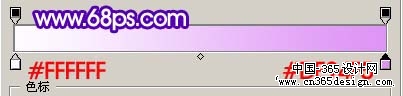
<图1> |
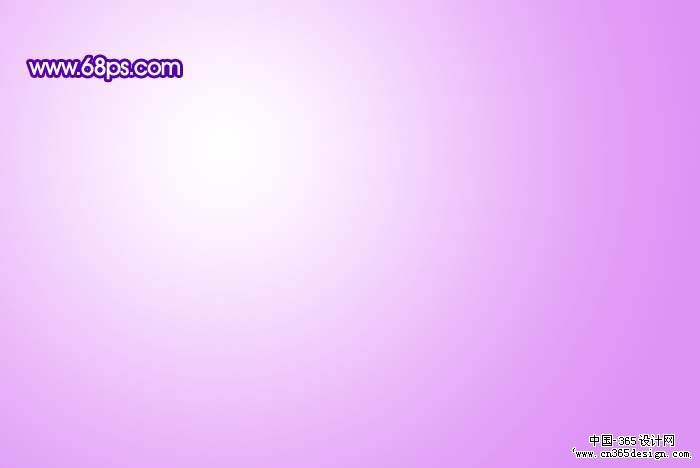
<图2> |
| 2、新建一个图层,用钢笔工具勾出不同的彩带,填充不同的颜色,大致效果如图3,勾的时候每一条菜单需要用一个图层。勾好后把彩带的图层合并。 |

<图3> |
3、把彩带图层复制一份执行菜单:滤镜
> 模糊 > 动感模糊,参数设置如图4,确定后把图层混合模式改为“柔光”。
4、回到彩带图层,执行菜单:滤镜 > 模糊 > 高斯模糊,数值为5,效果如图5。 |
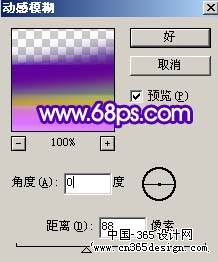
<图4> |

<图5> |
| 5、在彩带图层的下面新建一个图层,用矩形选框工具把上半部分框选,然后选择渐变工具颜色设置如图6,绘制图7所示的径向渐变。 |
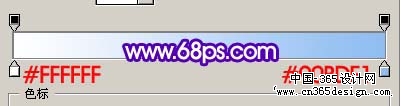
<图6> |

<图7> |
| 6、回到背景图层,把背景复制一份,按Ctrl
+ Shift + ]移到最上面的图层,把人物勾出来,适当的加点阴影,效果如图8。 |

<图8> |
| 7、在人物图层下面新建一个图层,点缀一些心形笔刷如图9。 |

<图9> |
| 8、在人物图层下面新建一个图层,刷上翅膀笔刷,大致效果如图10。 |

<图10> |
| 9、整体修饰一下细节,加上星星笔刷,完成最终效果。 |

<图11> |
返回类别: Photoshop教程
上一教程: PHOTOSHOP制作古书效果
下一教程: Photoshop调色教程:冷酷的蓝
您可以阅读与"Photoshop打造超梦幻的天使MM"相关的教程:
· Photoshop打造一棵梦幻的圣诞树
· Photoshop打造梦幻的蓝紫色花纹壁纸
· Photoshop制作超梦幻的黑白照片
· Photoshop打造一张梦幻的紫色高光壁纸
· Photoshop打造梦幻的翠绿色池景婚片
|
